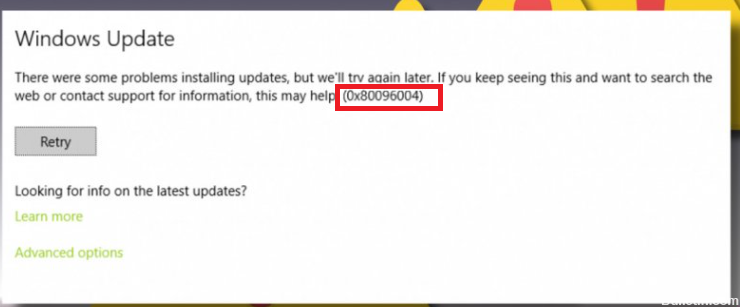Oppdatert april 2024: Slutt å få feilmeldinger og senk systemet med optimaliseringsverktøyet vårt. Få den nå på denne koblingen
- Last ned og installer reparasjonsverktøyet her.
- La den skanne datamaskinen din.
- Verktøyet vil da fiks datamaskinen din.
Gå til mappen Nedlastinger og dobbeltklikk på den kjørbare filen som installerer oppdateringen.
Du kan få en feilmelding om at installasjonsprogrammet mangler en fil under installasjonen.
Erstatt crypt32. dll-fil.
Tilbakestill Windows Update-mappen.
Bruk feilsøkingsprogrammet for Windows Update.
Sett opp en brannmur eller antivirus.
Last ned den nødvendige oppdateringen manuelt.
Bruk systemfilkontrollen.
Kjør Windows-oppdateringer i ren oppstartstilstand.
Oppdater Office til en nyere versjon for å holde deg oppdatert med de nyeste funksjonene, rettelsene og sikkerhetsoppdateringene. Støtte og oppdateringer for Office IS 2003 er ikke lenger tilgjengelig.
Utviklerbeskrivelse
Denne oppdateringen løser et potensielt problem der et tillegg, smartmerke eller smartdokument kanskje ikke lastes inn hvis det bruker Microsoft . NET Framework 2.0. Denne utgivelsen er den første utgivelsen på CNET Download.com.
Feilen 0X80096004 (eller 80096004) vises på grunn av feil i sertifikatet når du prøver å oppdatere Office 2003, spesielt for brukere av Windows 8.1 og Windows 10, fordi Office 2003 er ganske gammel og ikke fullt kompatibel med dem, slik denne situasjonen viser. Denne feilen har også oppstått i andre situasjoner og med andre oppdateringer, og årsaken er den samme for alle.
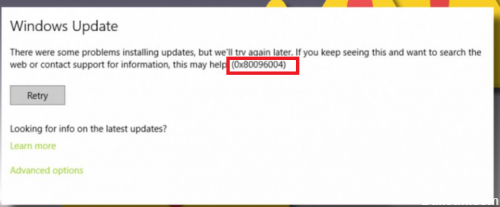
Når du møter Windows-oppdateringsfeil kode 0X80096004, bør du sjekke systemet for skadelig programvare, registerfeil, ødelagte filer, irrelevant programvare og lignende problemer.
Å fikse Office 2003 oppdateringsfeil 0X80096004 (KB907417):
Bytt ut en ødelagt systemfil manuelt med en kjent kopi av filen.

Bruk System File Checker-verktøyet til å reparere manglende eller ødelagte systemfiler.
For å gjøre dette, klikk Start, skriv Kommandoprompt eller cmd i søkeboksen, høyreklikk Kommandoprompt, og klikk deretter Kjør som administrator. Hvis du blir bedt om å skrive inn et administratorpassord eller en bekreftelse, skriv inn passordet eller klikk Tillat.
Hvis du bruker Windows 10, Windows 8.1 eller Windows 8, kjør du verktøyet DISM (Inbox Deployment Image Servicing and Management) før du kjører System File Checker.
Skriv inn følgende kommando, og trykk deretter på Enter. Bestillingsoperasjonen kan ta flere minutter å fullføre: DISM.exe / Online / Cleanup - Image / Health Restore
Skriv kommandoen på kommandoprompten, og trykk deretter ENTER: sfc / scannow
Oppdatering fra april 2024:
Du kan nå forhindre PC -problemer ved å bruke dette verktøyet, for eksempel å beskytte deg mot tap av filer og skadelig programvare. I tillegg er det en fin måte å optimalisere datamaskinen for maksimal ytelse. Programmet fikser vanlige feil som kan oppstå på Windows -systemer uten problemer - du trenger ikke timer med feilsøking når du har den perfekte løsningen på fingertuppene:
- Trinn 1: Last ned PC Repair & Optimizer Tool (Windows 10, 8, 7, XP, Vista - Microsoft Gold-sertifisert).
- Trinn 2: Klikk på "start Scan"For å finne Windows-registerproblemer som kan forårsake PC-problemer.
- Trinn 3: Klikk på "Reparer alle"For å fikse alle problemer.
Kommandoen sfc / scannow skanner alle beskyttede systemfiler og erstatter ødelagte filer med en bufret kopi som ligger i en mappe komprimert til% WinDir% \ System32 \ dllcache.
% WinDir% plassholder representerer Windows-operativsystemmappen. For eksempel, C: \ Windows.
Endre brannmurinnstillingene i ruteren brannmur

Noen ganger kan dette være litt komplisert, så du må være litt mer forsiktig. Måten du endrer WiFi / Ethernet-ruterens brannmurinnstillinger på, skiller seg fra de andre fordi det er mange forskjellige modeller. Men instruksjonene er ikke så forskjellige for de andre modellene.
Sørg for å koble ruteren til ruteren ved hjelp av en Ethernet-kabel før du starter. Du må også kjenne ruterenes IP-adresse for å få tilgang til innstillingene. Merk at i tilfelle feil kan du alltid tilbakestille ruterinnstillingene ved å holde nede en tilbakestillingsknapp på ruteren, men den kan tilbakestille alle innstillinger, så vær forsiktig og lagre innstillingene før du begynner å endre dem.
Kjør Windows Update Feilsøking

Dette feilsøkingstrinnet fungerer for de fleste Windows Update-problemer.
Åpne "Kontrollpanel" og søk etter "Feilsøking" eller bare søk etter det via Cortana.
Klikk på "Løs problemer med Windows-oppdatering" i delen System og sikkerhet nederst i resultatene.
Klikk på Avansert i nedre venstre hjørne, og klikk deretter Kjør som administrator. Dette gjenoppretter feilsøkingen som administrator, noe som er bedre for feilsøking og patching.
Klikk nå på Next for å starte feilsøking av Windows-oppdateringsproblemer.
https://www.dell.com/community/Windows-10/Windows-10-Update-Error-Code-0x80096004/td-p/5049814
Ekspert Tips: Dette reparasjonsverktøyet skanner depotene og erstatter korrupte eller manglende filer hvis ingen av disse metodene har fungert. Det fungerer bra i de fleste tilfeller der problemet skyldes systemkorrupsjon. Dette verktøyet vil også optimere systemet ditt for å maksimere ytelsen. Den kan lastes ned av Klikk her

CCNA, Webutvikler, PC Feilsøking
Jeg er en datamaskinentusiast og en praktiserende IT-profesjonell. Jeg har mange års erfaring bak meg i dataprogrammering, feilsøking og reparasjon av maskinvare. Jeg er spesialisert på webutvikling og database design. Jeg har også en CCNA-sertifisering for nettverksdesign og feilsøking.